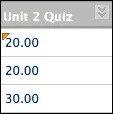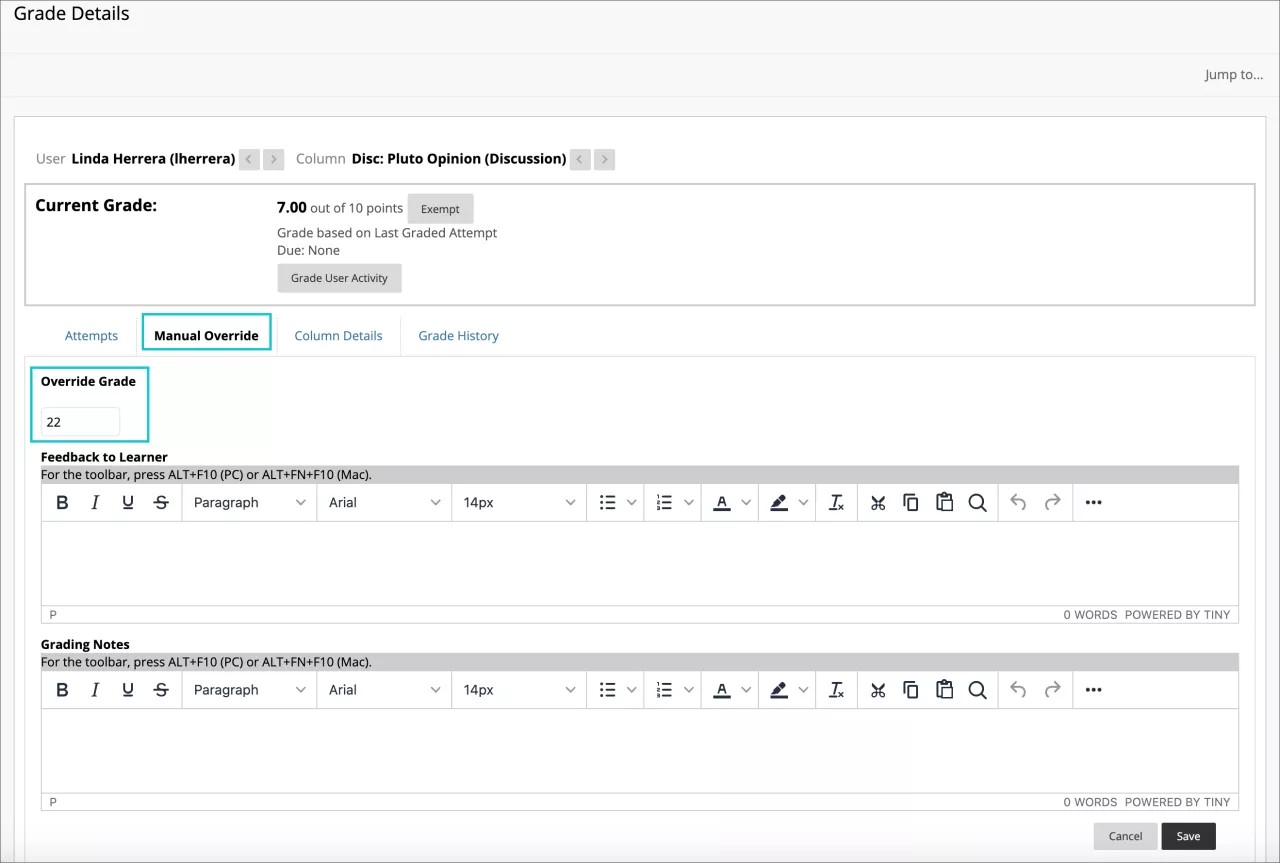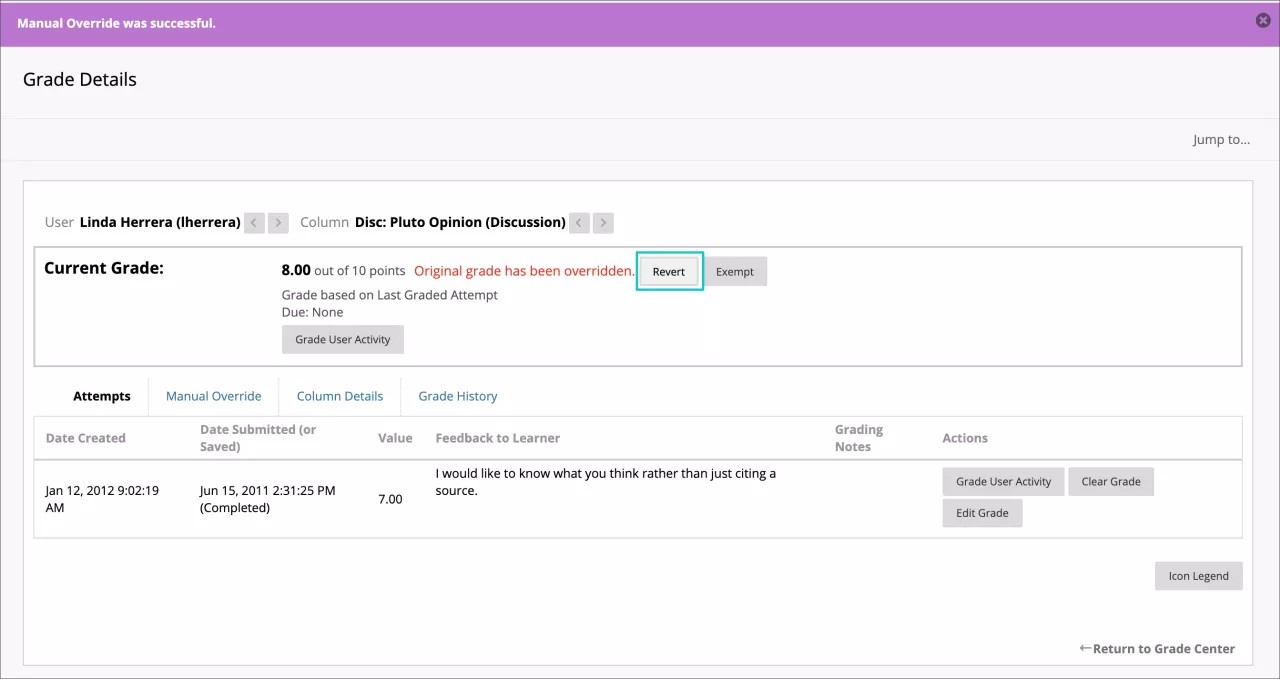원래 코스 보기에서 사용 가능한 도구는 교육기관에서 제어합니다. 교수자는 성적부와 루브릭을 Ultra 코스 보기에서 언제든지 사용할 수 있습니다.
성적 재정의 정보
교수자, 조교 및 채점자 역할은 코스에서 성적을 변경할 수 있습니다. 성적을 변경하면 기존 가중치, 총점 또는 산출된 성적 열에 새 데이터가 자동으로 적용됩니다. 성적을 변경할 때마다 성적내역에 입력됩니다.
변경한 성적이 재정의 성적이 되는 경우가 있습니다. 실제 재정의 성적은 시도 기반 성적 관리 센터 항목(시험 및 과제)에만 적용됩니다. 덮어쓰기 성적은 다른 모든 성적 항목(덮어쓰기 성적을 부여한 후 학생이 제출하는 시도 등)보다 우선적으로 적용됩니다.
예를 들면, 성적은 여러 과제 시도의 평균을 기반으로 합니다. 하지만 평균에 포함되지 않은 학생의 성적을 포함하고자 할 수 있습니다. 그런 학생의 경우 다른 모든 성적 및 미래 시도에 우선해서 덮어쓰기 성적을 부여할 수 있습니다.
상호 작용 도구(저널 및 블로그 항목, 위키 페이지 저장 항목 및 토론 게시글)의 성적은 시도 기반이 아니라 활동 기반입니다.
성적을 덮어쓰기하면 셀에 덮어쓰기 아이콘이 표시됩니다.
과제 또는 시험 시도가 없는 셀에 성적을 부여하면 덮어쓰기 성적이 됩니다. 덮어쓰기 아이콘이 성적 셀에 나타납니다. 활동이 없는 경우 상호 작용 도구의 채점 가능한 활동에 대해서 성적을 부여할 수 있지만 성적 셀에 아이콘이 나타나지 않습니다. 루브릭에서 성적을 덮어쓰는 경우에도 아이콘이 표시되지 않습니다.
셀에 성적 덮어쓰기
여러 시도를 허용한 경우 시험 또는 과제 시도에 대해서 성적 관리 센터 셀에 덮어쓰기 성적을 입력할 수 있습니다.
예: 두 번의 시도가 허용된 과제
과제 채점 페이지에서 첫 번째 시도에 대해 성적을 부여할 수 있습니다. 그런 다음, 두 번째 시도에 대한 성적을 입력하면 그 성적이 재정의 성적이 됩니다. 과제 채점 페이지에서 계속해 두 번째 시도를 채점하면 성적 덮어쓰기가 할당한 두 번째 시도 성적을 대체합니다. 따라서 관련 문제를 먼저 고려하지 않은 상태에서 성적 관리 센터 셀에 과제 및 시험의 성적을 부여하는 것은 피해야 합니다.
하나의 과제에 한 번의 시도만 허용되는 경우에는 성적 관리 센터 셀에 직접 입력할 수 있으며, 이는 재정의 성적이 아닙니다.
성적 관리 센터 셀에 성적을 직접 입력한 경우 사용자를 위한 피드백 또는 교수자 본인을 위한 메모를 추가하려면 다음 섹션을 참조하십시오.
성적 상세보기 페이지에서 성적 재정의
성적 상세보기 페이지의 수동으로 덮어쓰기 탭에서 성적을 덮어쓰는 것이 좋습니다. 사용자를 위한 피드백과 여러분 본인을 위한 성적 변경을 설명하는 메모를 추가할 수 있습니다. 향후 시도를 덮어쓰도록 선택하는 이유가 기록됩니다.
채점 가능한 저널 및 블로그 항목, Wiki 페이지 저장 항목 및 토론 게시글에 대한 덮어쓰기 성적은 수동으로 덮어쓰기 탭에서만 부여할 수 있습니다. 그러나 상호 작용 도구의 채점 패널에서 덮어쓰기 성적을 수정하고 그 우선순위는 허용하지 않을 수 있습니다.
- 성적 관리 센터에서 학생의 채점된 시험 또는 과제 성적이 포함된 셀 중 덮어쓸 셀을 찾고 해당 메뉴에 접근합니다.
- 성적 상세보기를 선택합니다.
- 성적 상세보기 페이지에서 수동으로 덮어쓰기 탭을 선택하고 성적 덮어쓰기 상자에 새로운 성적을 입력합니다.
- 원하는 경우 사용자에 대한 피드백 또는 채점 메모를 입력합니다. 편집기의 옵션을 사용하여 텍스트 서식을 지정하고 파일, 이미지 및 멀티미디어를 업로드합니다.
- 저장을 선택합니다.
- 성적관리 센터로 돌아가기를 선택하여 기본 성적 관리 센터 페이지로 돌아갑니다.
덮어쓰기 성적 되돌리기
되돌리기 옵션을 사용하여 덮어쓰기 성적을 지우고 이전에 부여된 성적(있는 경우)을 표시할 수 있습니다. 그렇게 하지 않으면 채점 필요 아이콘이 나타납니다.
- 성적 관리 센터에서 학생의 덮어쓰기 성적이 포함된 셀 중 되돌릴 셀을 찾고 해당 메뉴에 접근합니다.
- 성적 상세보기를 선택합니다.
- 성적 상세보기 페이지의 현재 성적 섹션에서 되돌리기를 선택합니다. 작업을 확인합니다.
- 확인을 선택합니다. 재정의 성적이 지워집니다. 이 작업은 이 페이지의 채점내역 탭에 기록됩니다.
- 성적관리 센터로 돌아가기를 선택하여 기본 성적 관리 센터 페이지로 돌아갑니다.